Windows: Maximale Pfadlänge ändern - so geht's
Welcher Windows-Nutzer kennt das Problem nicht? Gerade wenn Daten auf Netzwerklaufwerken liegen, wird die Gesamtlänge des Pfades schnell zum Problem. Unter Windows 10 Professional/Enterprise/Windows Server 2016 können Sie das ändern.
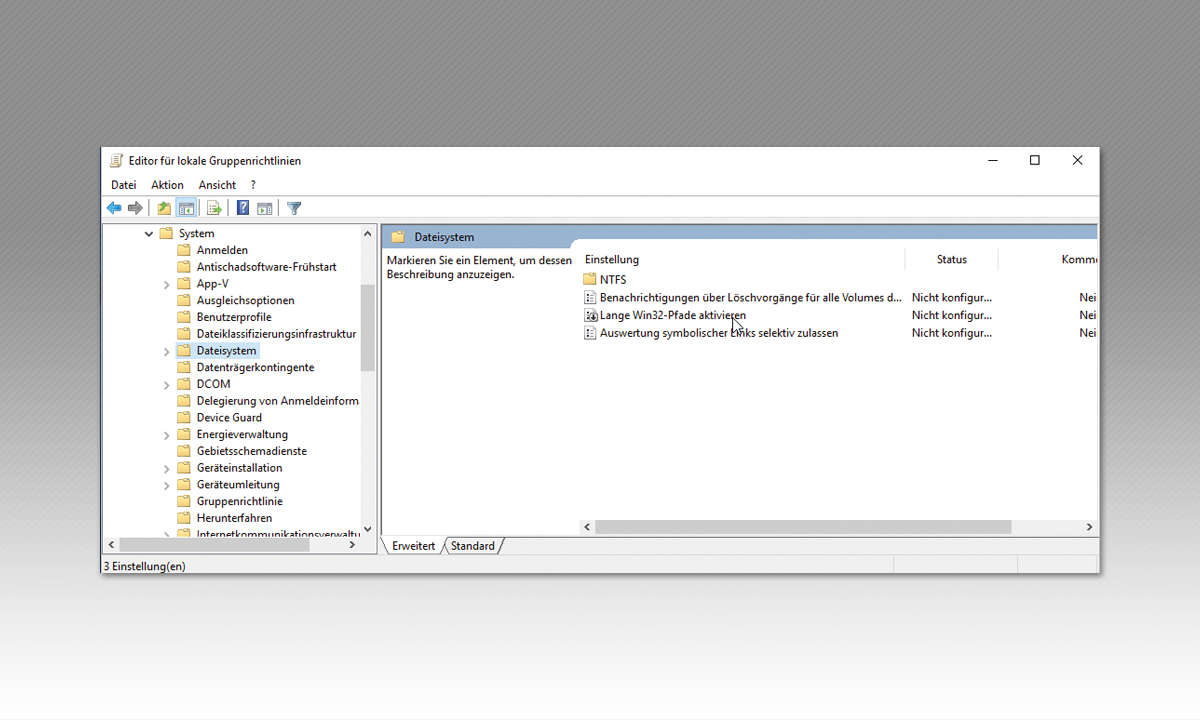
Auf Windows-Betriebssystemen stoßen Anwender von Zeit zu Zeit auf das Problem, dass der Dateiname als zu lang angezeigt wird. Dann kann plötzlich auch das Löschen einer Datei zum Problem werden. Nutzer wundern sich dann oft, haben sie doch einen gar nicht so langen Dateinamen gewählt ...Allerdin...
Auf Windows-Betriebssystemen stoßen Anwender von Zeit zu Zeit auf das Problem, dass der Dateiname als zu lang angezeigt wird. Dann kann plötzlich auch das Löschen einer Datei zum Problem werden. Nutzer wundern sich dann oft, haben sie doch einen gar nicht so langen Dateinamen gewählt ...
Allerdings setzt sich der sogenannte fully qualified file name aus dem eigentlichen Dateinamen und dem Pfad der Verzeichnisse zusammen. Dieser Wert – als MAX_PATH unter Windows definiert – darf nicht länger als 260 Zeichen sein. Liegt die Datei auf einem Netzwerk- oder Cloud-Laufwerk mit zudem vielen Unterverzeichnissen, so ist dieser Wert schnell überschritten.
Mit Windows 10 hat Microsoft nun die Möglichkeit eingeräumt, diesen Wert für Win32-Anwendungen zu verändern. Gehen Sie dazu wie folgt vor:
- Geben Sie gpedit.exe in das Suchfeld von Windows 10 ein und wählen Sie den Eintrag Gruppenrichtlinie bearbeiten aus.
- Im Editor für lokale Gruppenrichtlinien wechseln Sie im linken Teilfenster in den Pfad Computerkonfiguration\System\Dateisystem. Dort wählen Sie dann den Eintrag Lange Win-32-Pfade aktivieren aus.
- Nach einem Doppelklick auf diesen Eintrag öffnet sich ein Fenster, in dem Sie zwischen Nicht konfiguriert (die Standardeinstellung), Aktiviert und Deaktiviert auswählen können. Nach Auswahl von Aktiviert müssen Sie nun noch die Einstellung mittels Mausklick auf das Feld Übernehmen für das System festlegen.
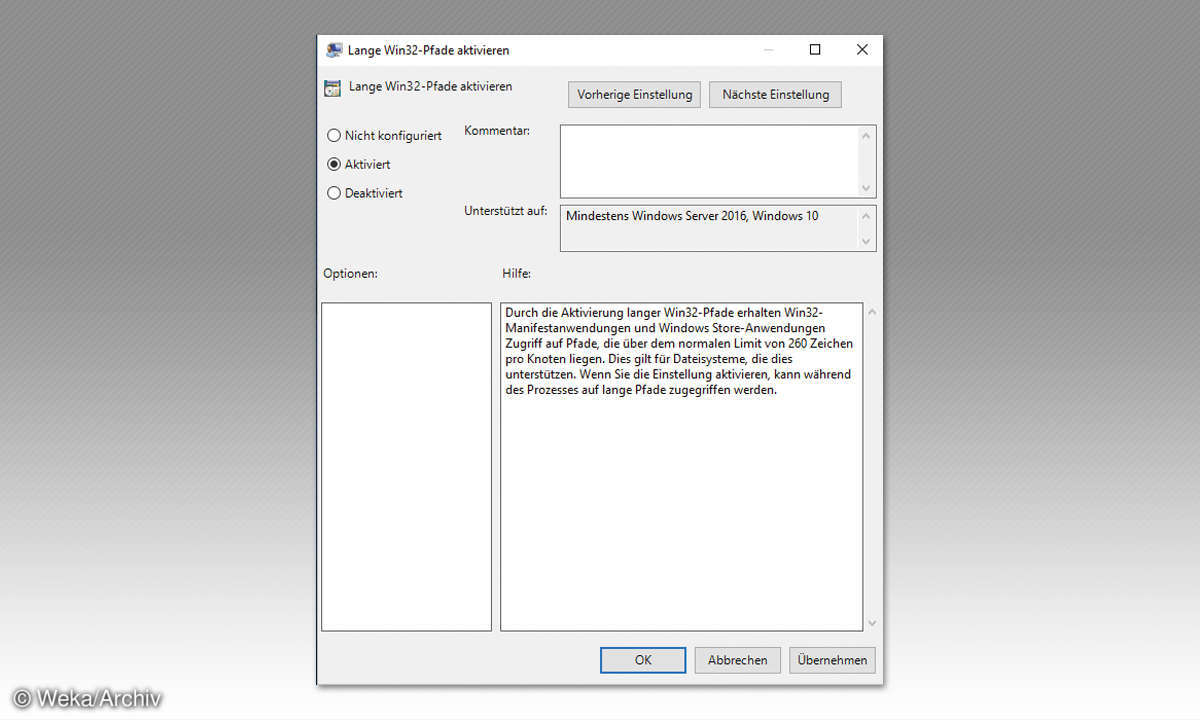
Danach kann es notwendig sein, das System neu zu starten. Microsoft hat diese Einstellung zudem in den verschiedenen Versionen von Windows an leicht unterschiedlichen Stellen untergebracht. Wir haben diesen Tipp auf Windows 10 Professional- und Enterprise-Systemen der Version 1607 erfolgreich getestet.











